Aplikasi
4 Cara Mengatur Penyimpanan WhatsApp agar Memori HP Tidak Penuh, Tanpa Aplikasi Tambahan
Inilah 4 cara mengatur penyimpanan WhatsApp agar memori HP tidak penuh.
TRIBUNKALTIM.CO - Inilah 4 cara mengatur penyimpanan WhatsApp agar memori HP tidak penuh.
Sebagaimana diketahui, penyimpanan WhatsApp penuh, maka memori HP juga ikut penuh?
Sebagai pengguna, kita perlu mengetahui cara setting ruang penyimpanan WhatsApp karena setiap chat yang diterima, baik dalam bentuk pesan teks hingga media (foto, video atau audio) akan disimpan sebagai arsip.
Baca juga: 3 Fitur Baru WhatsApp yang Bantu Pelaku Bisnis dan Kreator Dapat Cuan, Coba Sekarang!
Untuk menghindari kehabisan ruang dalam penyimpanan WhatsApp, maka kita perlu melakukan pengaturan.
Secara umum, terdapat beberapa cara yang bisa dilakukan agar memori HP tidak kepenuhan karena ruang penyimpanan WhatsApp.
Agar lebih lengkap, berikut kami berikan penjelasan mengenai cara melakukan setting penyimpanan WhatsApp dengan baik!
Baca juga: Mau Dapat Cuan dari WhatsApp? Pakai 3 Fitur Baru ini untuk Bantu Kembangkan Bisnismu!
Nonaktifkan unduh media otomatis
Cara pertama yang dapat Anda lakukan adalah dengan menonaktifkan fitur unduh media otomatis. Ikuti langkah-langkahnya:
- Buka menu “Setting” di aplikasi WhatsApp.
- Pilih opsi “Penyimpanan dan Data”.
- Kemudian, pada kolom “Unduh Otomatis Media”, matikan pengunduhan otomatis untuk beberapa jenis media dengan memilih opsi “Jangan Pernah”.
- Ketika memilih opsi tersebut, media yang dikirim pengguna lain di chat personal atau grup tidak akan diunduh lagi secara otomatis.
- Pengguna bisa mengunduh secara manual kiriman media sesuai kebutuhan.
Nonaktifkan penyimpanan media ke galeri HP secara otomatis
Berikutnya adalah dengan menonaktifkan fitur penyimpanan media ke galeri HP secara otomatis. Caranya mudah, loh!
- Buka menu “Settings” di aplikasi WhatsApp.
- Klik opsi “Chat”.
- Terakhir, nonaktifkan opsi “Simpan ke Rol Kamera”.
Hapus file media tersimpan yang menumpuk
Pengguna juga dapat menghapus file media tersimpan yang menumpuk di aplikasi WhatsApp supaya memori HP tak penuh. Cara menghapus file media tersimpan adalah sebagai berikut:
- Buka aplikasi WhatsApp dan klik menu “Settings”.
- Selanjutnya, pilih opsi “Penyimpanan dan Data” dan klik “Kelola Penyimpanan”.
- Di opsi “Kelola Penyimpanan”, terdapat terdapat tiga pilihan penghapusan media dari penyimpanan WhatsApp.
Baca juga: Cara Bikin Kolase Foto di WhatsApp Pakai Fitur Layout, Gampang Banget!
- Pertama, pengguna bisa menghapus media-media dengan besar file lebih dari 5 MB yang dikirimkan dari semua ruang obrolan, baik individu maupun grup.
- Kemudian, pengguna dapat menghapus media yang telah diteruskan berkali-kali.
- Ketiga, pengguna juga bisa menghapus media yang dikirimkan dari tiap ruang obrolan, baik individu maupun grup.
- Di ketiga pilihan tersebut, pengguna dapat menghapus semua media sekaligus atau memilih sebagian saja.
Mengaktifkan fitur Disappearing Message
Cara terakhir, pengguna dapat mengaktifkan fitur Disappearing Message.
Fitur ini memungkinkan chat di ruang obrolan terhapus secara otomatis semua dalam rentang waktu tertentu. Apabila chat terhapus maka penyimpanan WhatsApp bisa berkurang.
Cara mengaktifkan fitur Disappearing Message adalah sebagai berikut:
- Buka menu “Settings” di aplikasi WhatsApp.
- Kemudian, pilih opsi “Privasi”
- Klik opsi “Timer Pesan Default”.
- Atur durasi penghapusan chat di ruang obrolan, bisa setiap 24 jam, 7 hari, hingga 90 hari.
Baca juga: Daftar 9 Fitur WhatsApp Terbaru, Mana yang Sudah Anda Coba?
Bagaimana, mudah bukan? Kini Anda tidak perlu khawatir kehabisan ruang penyimpanan HP maupun WhatsApp. Semoga informasi ini bermanfaat ya! (*)
Ikuti berita populer lainnya di saluran berikut: Channel WA, Facebook, X (Twitter), YouTube, Threads, Telegram













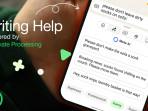



Isi komentar sepenuhnya adalah tanggung jawab pengguna dan diatur dalam UU ITE.